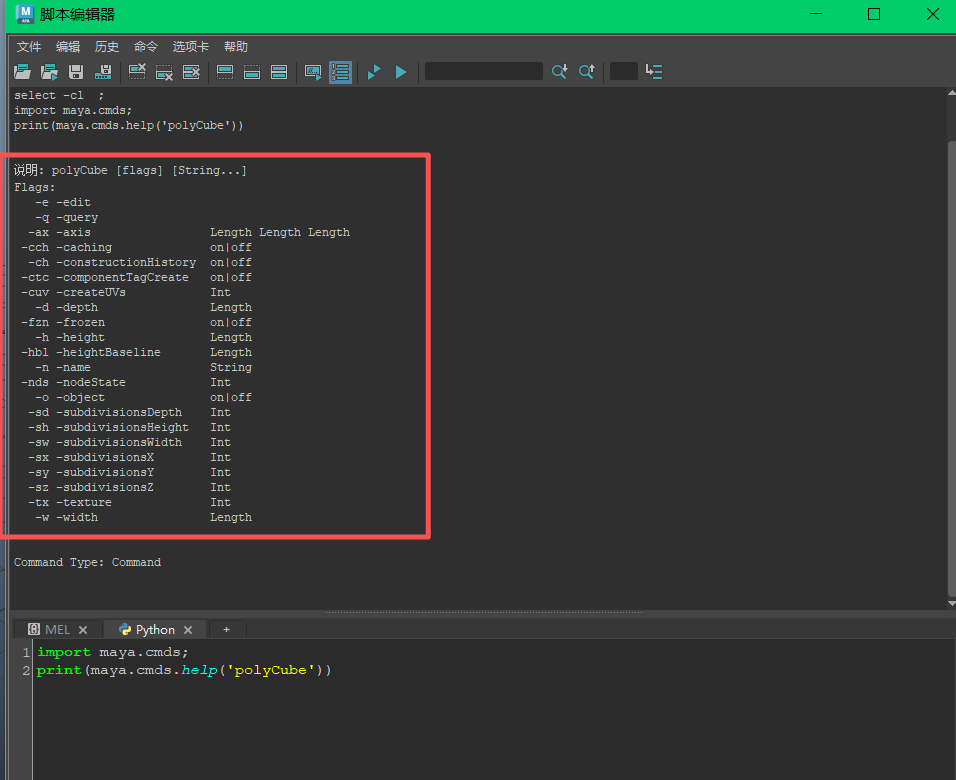Maya Python入门:创建球体polySphere、创建工具架、编辑工具架、查看命令的长名称
目录
1 标记菜单
2 创建工具架
3 编辑工具架
4 查看节点
5 查看命令的长名称
窗口--常规编辑器--脚本编辑器
1 标记菜单
脚本编辑器的空白处 长按鼠标右键
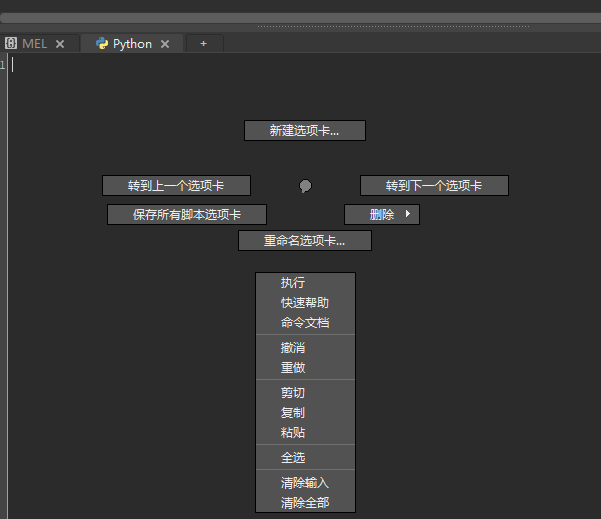
2 创建工具架
点击齿轮, 新建工具架
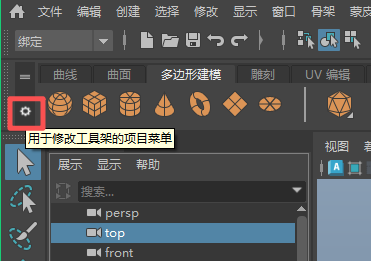
工具架起名字, 创建好了

准备代码
#创建半径为5,红色的球体
import maya.cmds as cmds
cmds.polySphere(radius=5);
cmds.polyColorPerVertex(colorRGB=[1,0,0],colorDisplayOption=True
);在脚本编辑器写好代码, 不执行
选中代码, 鼠标中键拖动代码到刚刚创建的工具架上, 在弹出的窗口中, 选择python语言
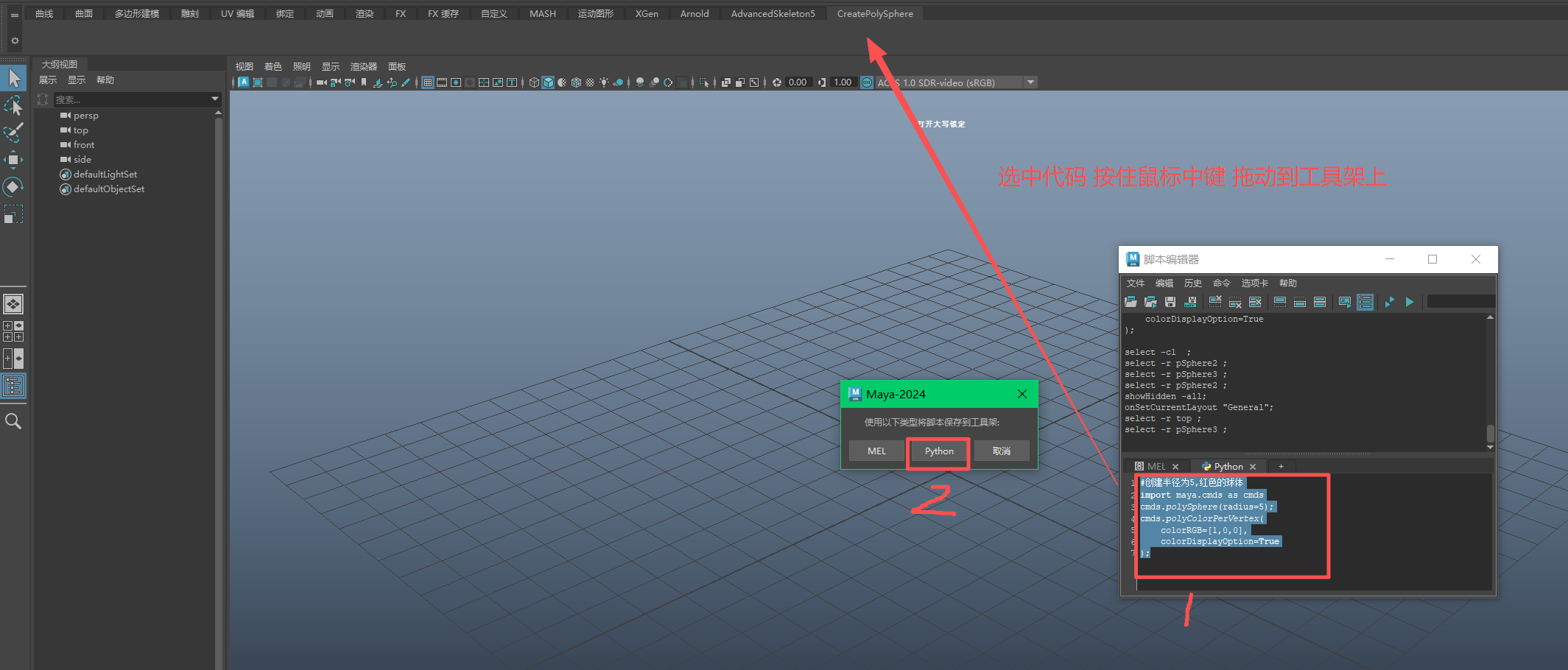
创建的工具架上就多了一个按钮, 点击按钮, 就可以实现代码的功能, 创建了一个红色的球体
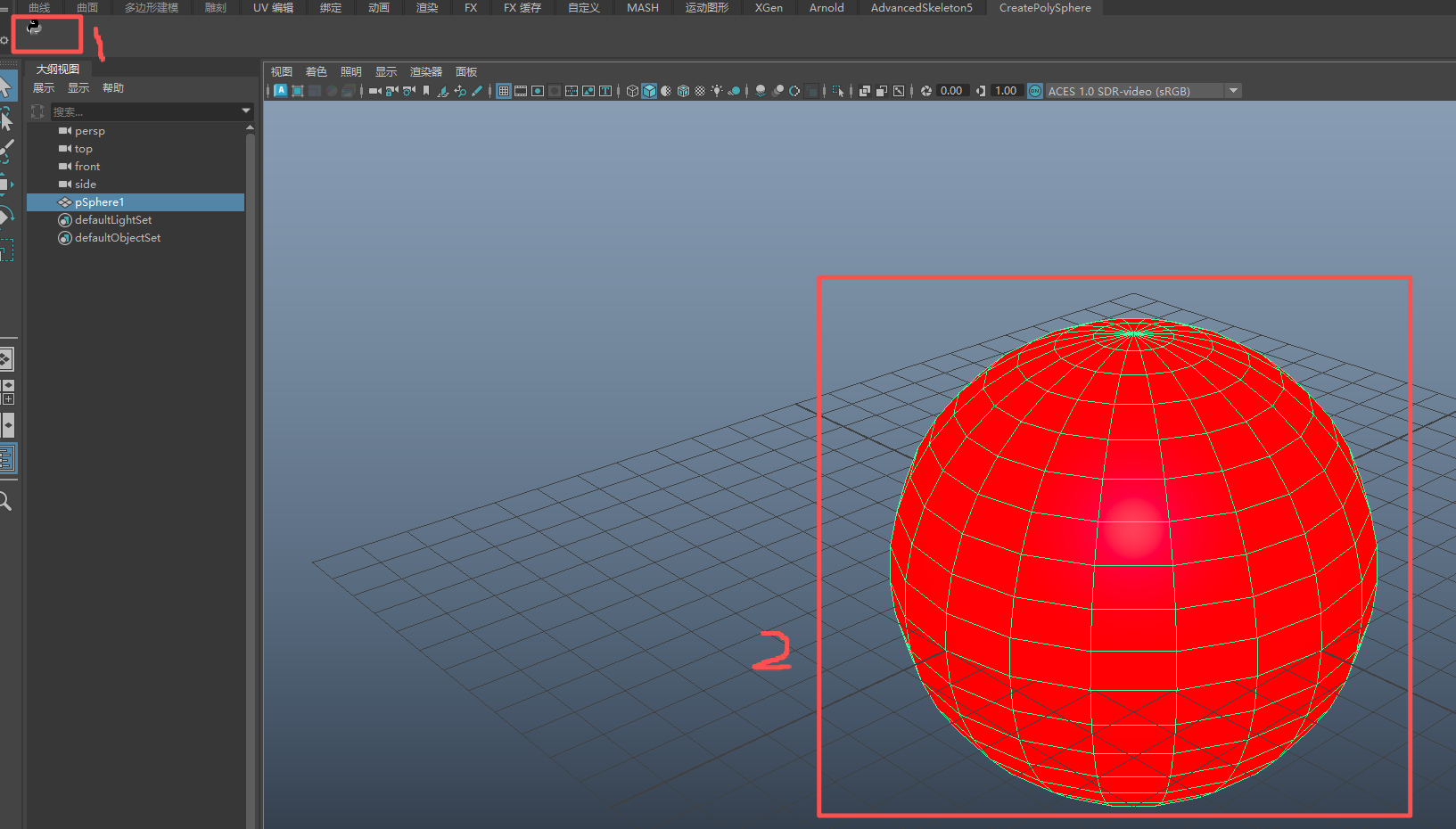
备注: 工具架栏如果不显示, 可以右上角 重置工作空间
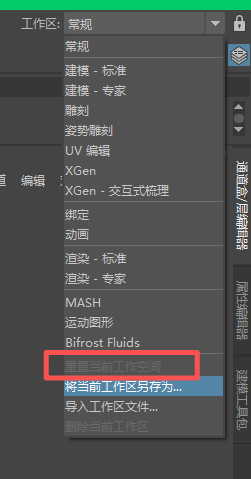
3 编辑工具架
窗口--设置/首选项--工具架编辑器
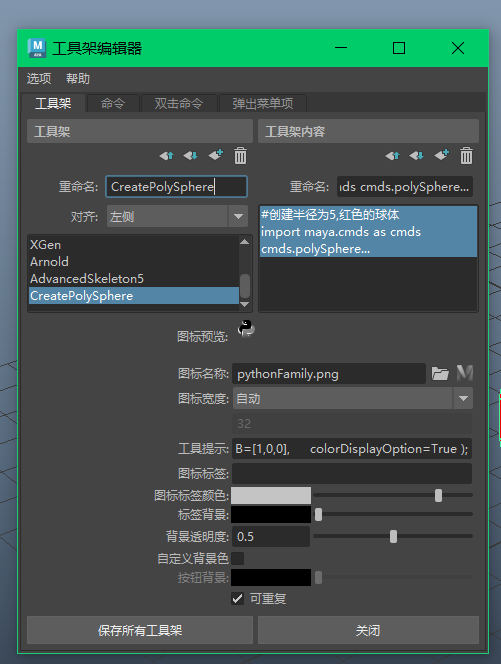
4 查看节点
选中球体
窗口--常规编辑器--hypergraph:连接
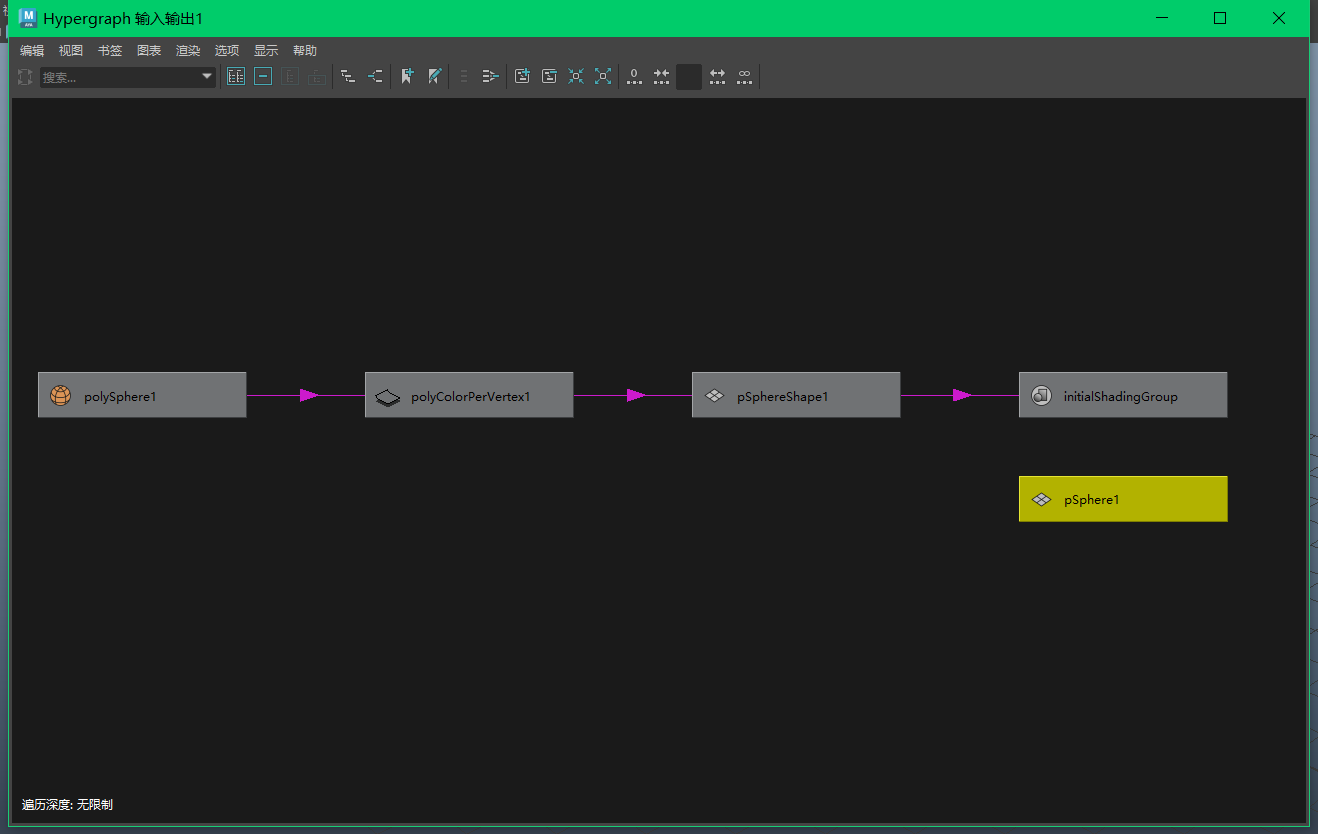
编辑--按类型删除历史--删除
节点就变成如下了
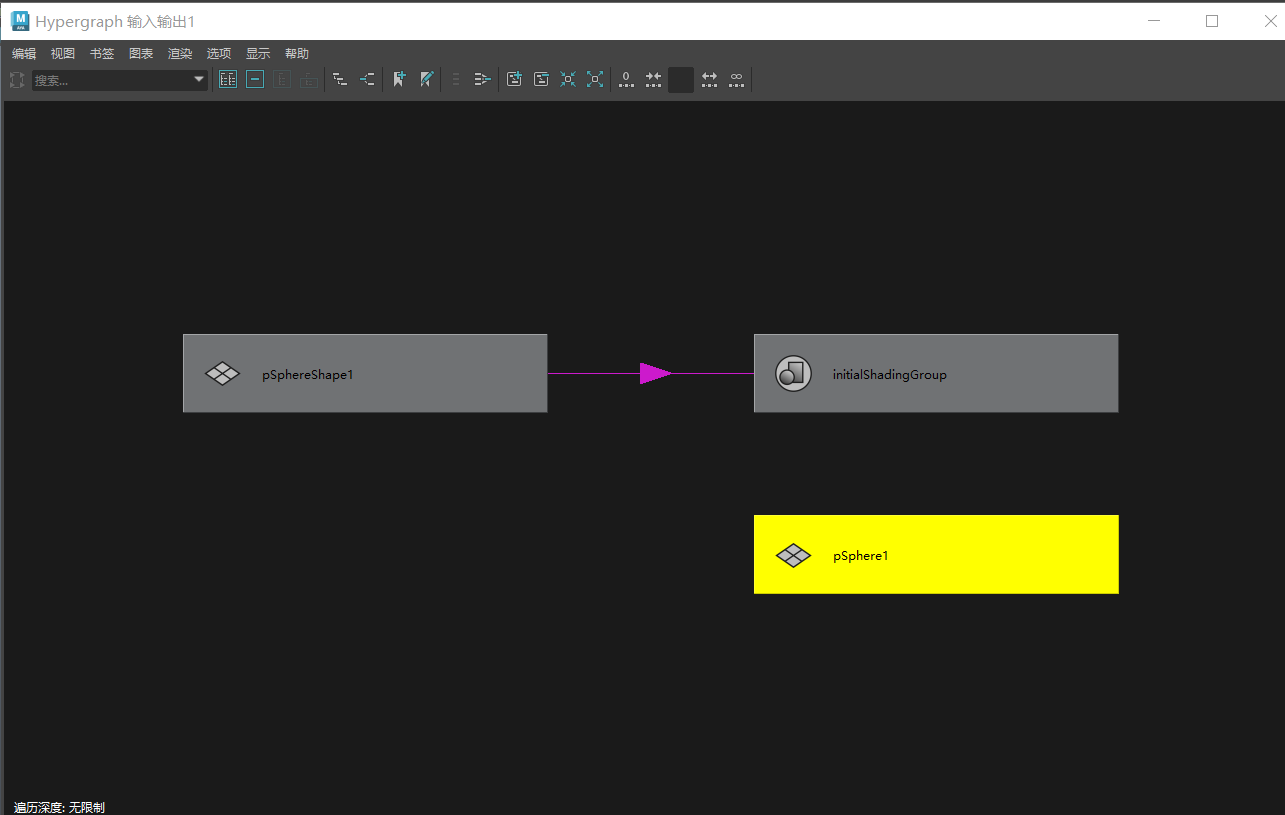
图中黄色这个单独的节点是一种特殊对象, 一个变换节点,它描述了多边形球体的几何体在空间中的位置、比例、方向
5 查看命令的长名称
手动创建一个立方体
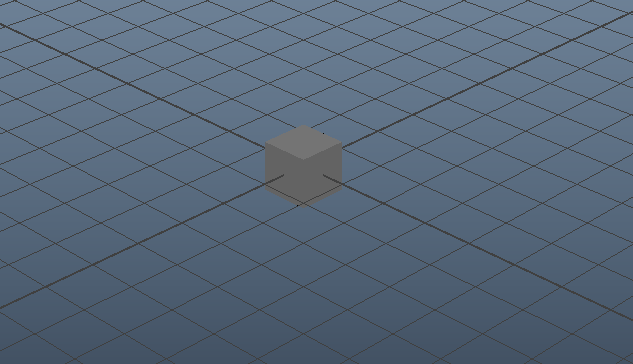
历史mel命令如下
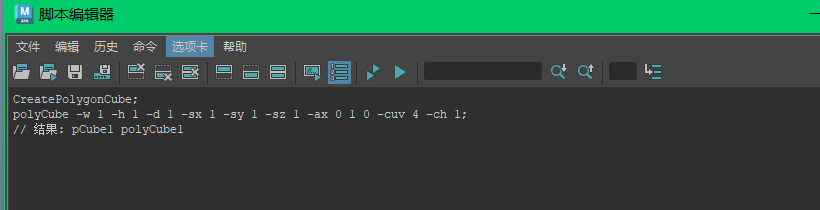
通过这个历史记录, 我们可以转换为对应的python命令:
import maya.cmds as cmds;
cmds.polyCube(w=1,h=1,d=1,sx=1,sy=1,sz=1,ax=(0,1,0),cuv=4,ch=1);
但是参数是简写
如何知道参数的全名称呢?
import maya.cmds;
print(maya.cmds.help('polyCube'))执行如上的python命令,就可以得到参数的长名称